Para generar el certificado de retención en la fuente, vas por la ruta: Contabilidad – Más procesos – Certificados – Generar certificado de retención a título de renta, IVA e ICA.
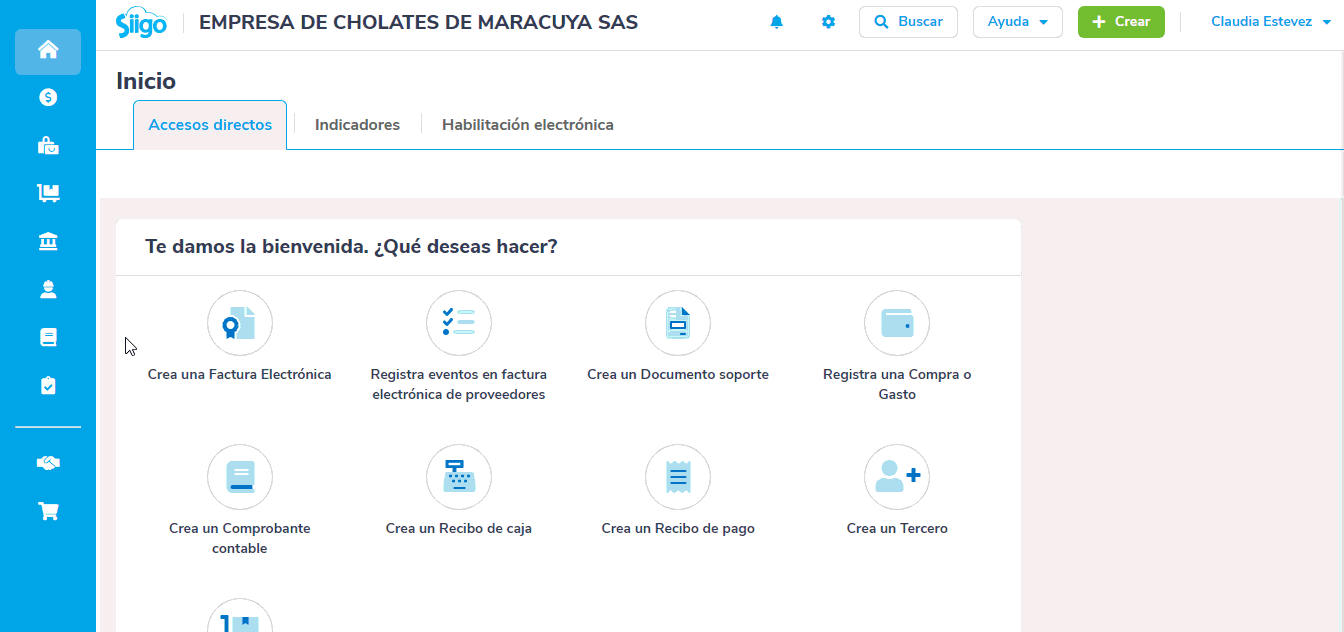
Al ingresar a la opción, el sistema te mostrará los tres pasos a seguir para generar el certificado:
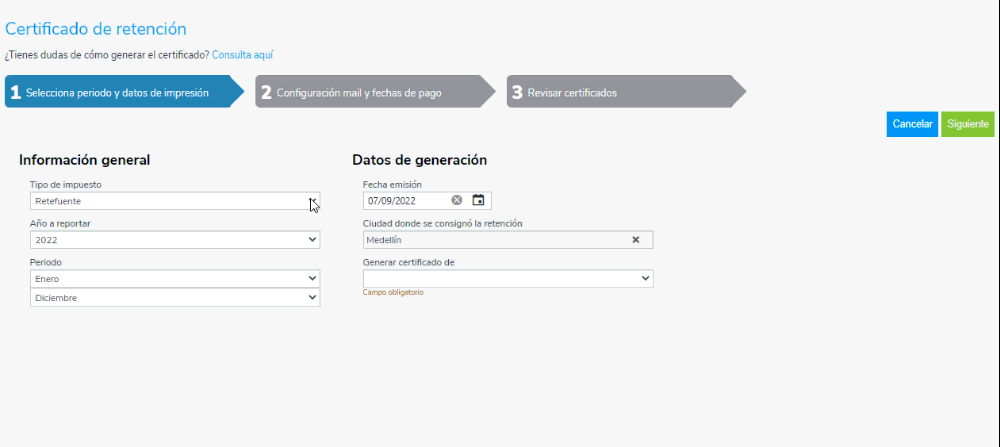
1. Selecciona período y datos de impresión:
- Tipo de impuesto: lo seleccionas de acuerdo al certificado que vas a generar.
- Año a reportar: defines el año para el cual deseas realizar la generación del certificado.
- Período (inicial y final): podrás hacer la generación del certificado por mes o de un rango de meses seleccionados.
- Fecha emisión: seleccionas la fecha en la cual se va a generar el certificado.
- Ciudad donde se consignó la retención: digitas o buscas el nombre de la ciudad donde se consignó la retención.
- Generar certificado de: el sistema te permitirá seleccionar un tercero específico o todos los terceros a los cuales se les haya practicado retención.
Luego de diligenciada la información, continúas con el botón ![]() .
.
2. Configuración mail y fechas de pago:
En esta opción podrás configurar el asunto y mensaje con el cual se generara el envío del certificado, además podrás adjuntar la firma para el certificado al dar clic en seleccionar imagen, e incluirás el archivo donde tienes la firma.
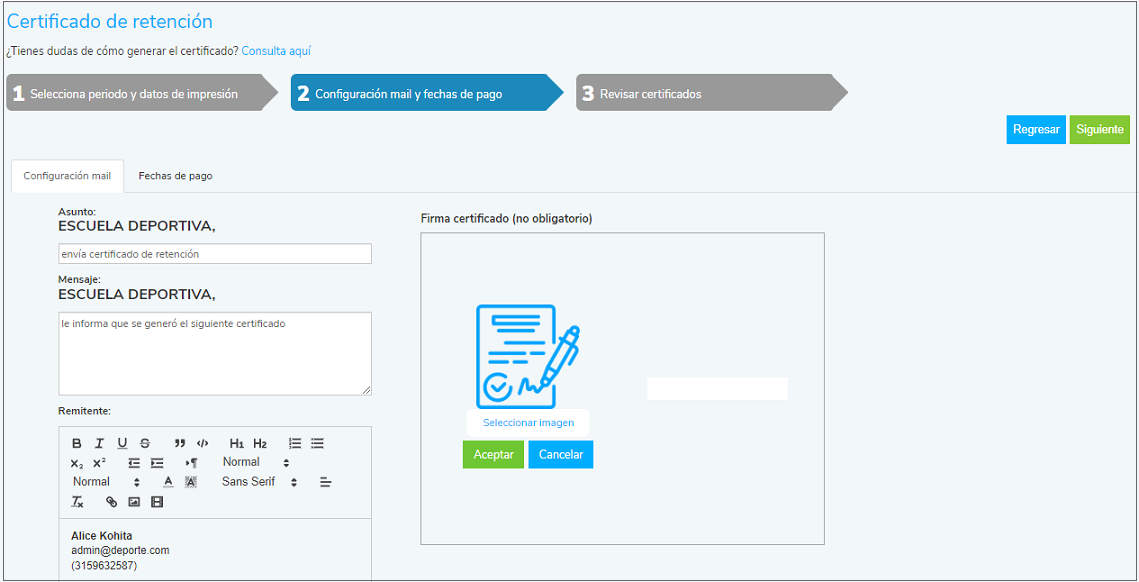
En la pestaña de fechas de pago puedes diligenciar lo siguiente:
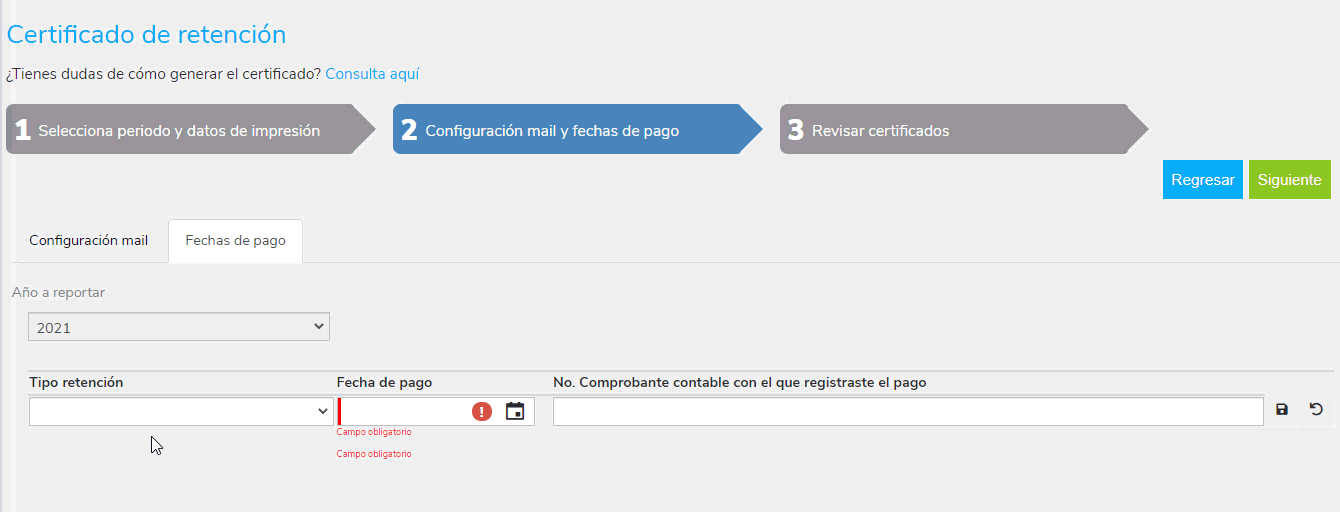
- Año a reportar: seleccionas el año para el cual se desea realizar la generación del certificado.
- Tipo de retención: en este campo podrás elegir el tipo de retención que se ha pagado y se está certificando.
- Fecha de pago: asignas la fecha en la que se pagó dicha retención.
- No. Comprobante contable con el que registraste el pago: digitas el prefijo y/o consecutivo del documento en el cual se registró el pago de dicha retención.
Diligenciada esta información, continúas con el botón ![]() .
.
3. Revisar certificados:
El sistema te mostrará todos los proveedores u otros que hayan tenido movimiento para el tipo de retención seleccionada, donde podrás relacionar el nombre del contacto principal y el correo.
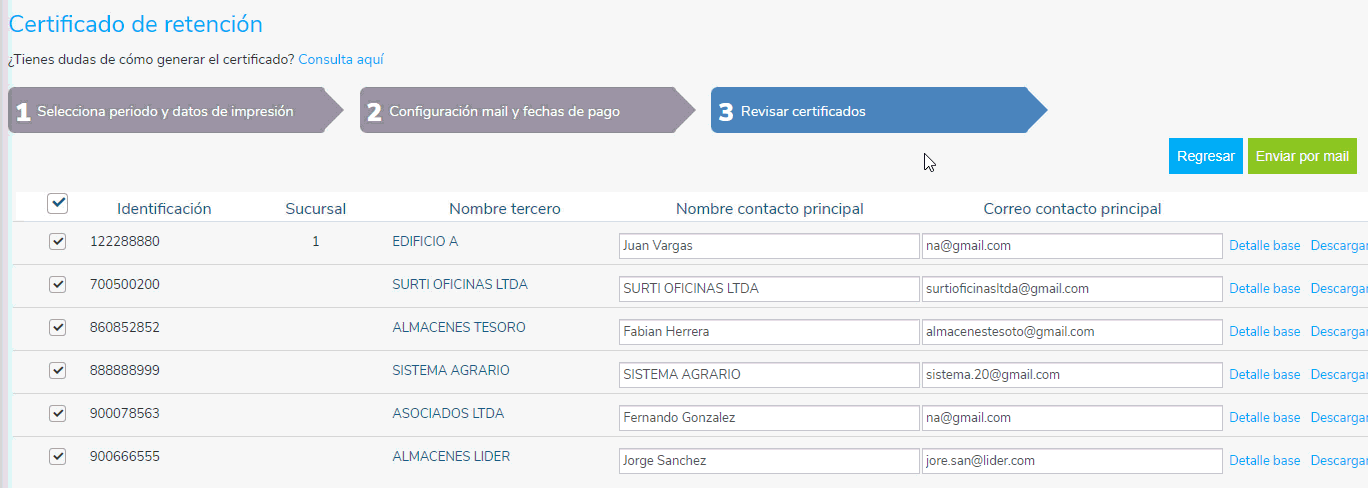
Al dar clic en Detalle base el sistema te permitirá ver un informe de la retención practicada a cada proveedor u otro detallando la base y el valor del impuesto, este informe lo podrás descargar en Excel con el ícono ![]() :
:
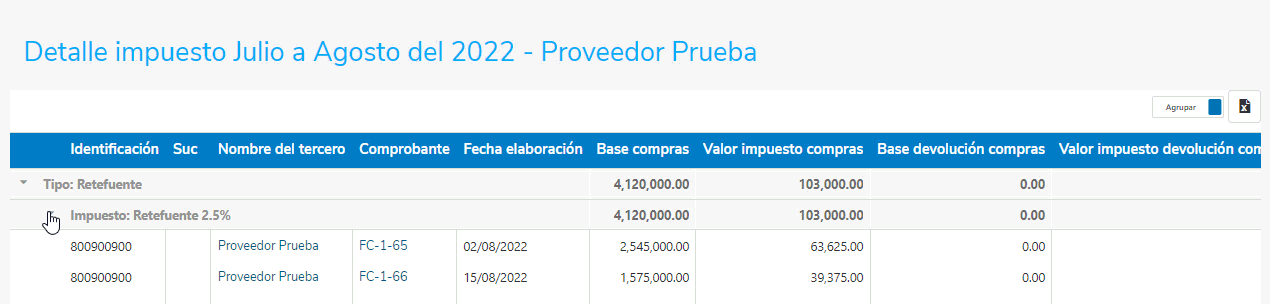
En la opción «descargar» podrás ver el certificado en PDF e imprimirlo si lo requieres. Al dar clic en el PDF generado, podrás visualizar el archivo.

Al presionar el botón ![]() , te mostrará el siguiente mensaje:
, te mostrará el siguiente mensaje:
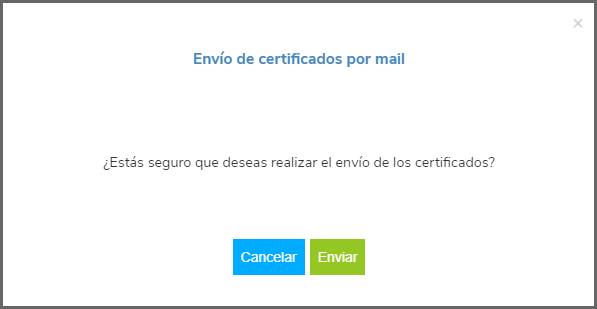
Seguido confirmas que deseas realizar el envió de los certificados, el sistema hace el proceso y al terminar genera una nueva ventana:
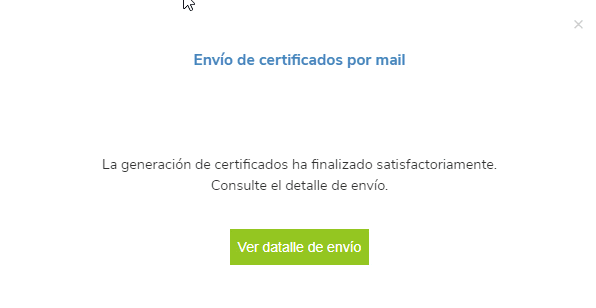
Podrás ver el detalle de los certificados enviados, al dar clic en el botón ![]() .
.
